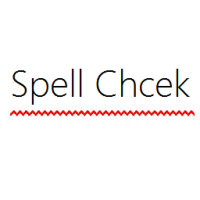Personalice los formatos de fecha y hora de la barra de tareas en Windows 10
Si está interesado en saber cómo personalizar el formato del reloj de la barra de tareas integrado en Windows 10, lea este artículo. Hoy veremos cómo podemos cambiar el formato de reloj que ves en el sistema try (esquina inferior derecha).
En Windows XP y Windows Vista, la barra de tareas era más delgada y, por lo tanto, solo se mostraba la hora de forma predeterminada en la barra de tareas. Si hizo que la barra de tareas fuera más gruesa, mostraría la fecha, el día y la hora. Pero la barra de tareas rediseñada en Windows 10 ya muestra la fecha y la hora. La fecha en la barra de tareas se muestra en formato corto, mientras que la hora se muestra en formato largo. Según la configuración regional del sistema y el idioma de Windows que utilice, el formato será diferente, pero puede personalizarlo fácilmente.
- Abrir el panel de control usando cualquiera de estos métodos.
- Busque Panel de control \ Reloj, Idioma y Región \ Región y ábralo.


- Haga clic en el botón Configuración adicional.
- Vaya a la pestaña Fecha. Allí verá la notación de los formatos de fecha corta y larga y una vista previa de cómo se muestra. Puede escribir su propio formato allí. Para inglés (Estados Unidos), el formato corto es M / d / aaaa. Cámbielo a lo que quiera. Lo cambié a ddd, d MMM aaaa y haga clic en Aplicar.

- ¡Obtiene el nuevo formato de fecha en la barra de tareas al instante!
Antes:
Después:

- Para cambiar la hora puedes usar el mismo truco para cambiar el formato. Por ejemplo, para cambiar a un reloj de 24 horas, escriba HH: mm: ss y elimine la notación 'tt':

Eso es todo. Deje un comentario si tiene alguna pregunta.